Roskakorin tallennuskoon muuttaminen Windows 11/10:ssä
Windows 11/10 :n roskakoria(Recycle Bin) käytetään poistettujen tiedostojen tallentamiseen. Se toimii turvaverkkona, koska se suojaa tiedostoja siltä, ettei se poistu välittömästi kiintolevyltä. Yleensä aina, kun tiedosto poistetaan järjestelmästä, Windows sijoittaa sen roskakoriin tietyksi(Recycle Bin) ajaksi, joten jos tarvitset tiedostot takaisin, voit käyttää tätä ominaisuutta ja palauttaa yhden tai useita tiedostoja tarpeen mukaan. Mutta roskakori(Recycle Bin) ei säilytä kaikkia poistettuja tiedostoja ikuisesti!
Suurenna roskakorin kokoa
Aina kun poistat tiedoston Windowsissa(Windows) , se menee suoraan roskakoriin(Recycle Bin) . Nämä poistetut tiedostot ovat roskakorissa(Recycle) , kunnes se saavuttaa ennalta määritetyn enimmäiskokorajan (tai kunnes käyttäjä tyhjentää roskakorin). Kun roskakori(Recycle) saavuttaa enimmäisrajan, se poistaa automaattisesti roskakorin vanhimmat tiedostot tehdäkseen tilaa uusille tiedostoille.
Suurin osa käyttäjistä ei koskaan säädä roskakorin(Recycle Bin) oletusasetuksia ja anna sen tehdä työnsä. Mutta tänään opastamme sinut roskakorin tallennuskoon muuttamisen vaiheiden läpi Windows 11/10 :ssä .
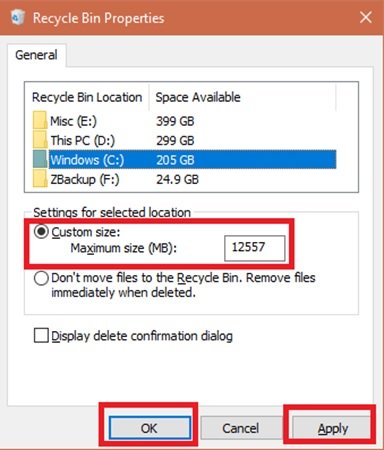
Muuta roskakorin tallennuskokoa (Change Recycle Bin Storage Size)Windows 11/10 :ssä
Voit muuttaa roskakorin(Recycle Bin) oletusasetuksia muuttaaksesi tallennustilan enimmäiskokoa ja lisätäksesi roskakorissa olevien tiedostojen määrää, jotta voit tarvittaessa palauttaa ne. Tässä on ohjeita, joita sinun tulee noudattaa muuttaaksesi roskakorin(Recycle Bin) tallennuskokoa Windows 10 :ssä:
- Etsi "Roskakori" työpöydältäsi ja napsauta kuvaketta hiiren kakkospainikkeella.
- Valitse avattavasta valikosta Ominaisuudet(Properties) .
- Valitse "Roskakorin sijainti" käytettävissä olevista vaihtoehdoista
- Valitse vaihtoehto, jonka haluat määrittää.
- Siirry(Navigate) kohtaan Valitun sijainnin asetukset .(Settings)
- Tarkista "Mukautettu koko" -vaihtoehto.
- Siirry nyt Enimmäiskoko (MB) -kenttään.
- Määritä kiintolevytilan enimmäismäärä, jonka roskakori(Recycle Bin) voi käyttää poistojen tallentamiseen.
- Napsauta "Käytä" ja "OK" tallentaaksesi muutokset.
Voit määrittää haluamasi tallennustilan enimmäiskoon megatavuina (1024 Mt = 1 Gt).
Tehty! Nyt roskakoriisi(Recycle Bin) voi tallentaa enemmän (tai vähemmän) tiedostoja määrittämiesi tietojen mukaan.
Huomaa, että roskakorin kokolaskelmat(Recycle Bin) perustuvat käyttäjän levykiintiöön eivätkä levyn kokoon. Windows 10/8/7/Vista oletuskoko on 10 % ensimmäisestä 40 Gt:sta ja 5 % kaikista kiintiöistä, jotka ylittävät 40 Gt.
Aiheeseen liittyvä(Related) : Tämä tiedosto on liian suuri kierrätettäväksi. Haluatko poistaa sen pysyvästi ?
On tärkeää huomata, että jos tietokoneeseen on liitetty useita kiintolevyjä, osioita tai ulkoinen kiintolevy, jokaisella sijainnilla on oma roskakori(Recycle Bin) ja asetukset. Mutta vaikka jokaisella asemalla on oma Roskakori(Recycle Bin) -kansionsa, kaikkien kansioiden sisältö yhdistetään ja näytetään tavallisessa roskakorinäkymässä(Recycle Bin) . Joten näet kaikki poistetut tiedostosi roskakorissa(Recycle Bin) riippumatta siitä, mistä ne tulevat.
Myös irrotettavissa asemissa, kuten USB -muistitikuissa ja muistikorteissa, ei ole roskakoria(Recycle Bin) . Siirrettävistä asemista kerran poistetut tiedostot poistetaan pysyvästi.(Files)
Vaikka olemme keskittyneet tässä oppaassa Windows 11/10 :een , samoja ohjeita voidaan käyttää Windows 7 :ssä ja Windows 8.1 :ssä .
Roskakori on(Recycle Bin) yksi ominaisuus, jonka useimmat meistä jättävät huomiotta, mutta pienellä säätämisellä voimme saada sen toimimaan haluamallamme tavalla. Lue tämä blogi saadaksesi lisää roskakoriin liittyviä vinkkejä ja temppuja( tips and tricks on Recycle Bin) .
Toivomme, että tämä opas auttaa sinua poistamaan tärkeitä tiedostoja vahingossa.
Related posts
Ota käyttöön, poista käytöstä poistamisen vahvistusruutu roskakorille Windows 11/10:ssä
Roskakorin temppuja ja vinkkejä Windows 11/10:lle
Poistetut tiedostot eivät näy Windows 11/10:n roskakorissa
Onko roskakori vioittunut Windows 11/10:ssä? Nollaa se!
Poistetun tiedoston palauttaminen roskakorista Windows 11/10:ssä
Yksityiskohdat-ruudun näyttäminen Resurssienhallinnassa Windows 11/10:ssä
Paras ilmainen ISO Mounter -ohjelmisto Windows 11/10:lle
Arkistosovellusten ottaminen käyttöön tai poistaminen käytöstä Windows 11/10:ssä
Kohteita ei voi poistaa roskakorista Windows 11/10:ssä
Roskakorin tyhjentäminen automaattisesti, kun kirjaudut ulos Windows 11:ssä
Kuinka käyttää Windows 11/10:n sisäänrakennettuja Charmap- ja Eudcedit-työkaluja
Kiintolevyasemien vaihtaminen Windows 11/10:ssä Hot Swapilla
Kuinka poistaa Storage Sense käytöstä Windows 11/10:ssä
Microsoft Edge -välimuistin koon muuttaminen Windows 11/10:ssä
Microsoft Intune ei synkronoidu? Pakota Intune synkronoimaan Windows 11/10:ssä
Levyn allekirjoituksen törmäysongelman korjaaminen Windows 11/10:ssä
Roskakori näkyy harmaana Windows 10:n työpöydän kuvakeasetuksissa
Tallennusvaraston poistaminen tallennustiloille Windows 11/10:ssä
Reaktioajan mittaaminen Windows 11/10:ssä
Poista tiedostot automaattisesti Lataukset-kansiosta ja roskakorista
